Si está leyendo este artículo, es probable que sea nuevo en el mundo de la administración web o que esté mirando hacia atrás en busca de referencia. De cualquier manera, siempre es una buena idea volver a consultar de vez en cuando para refrescar algunas de esas habilidades de administración web.
Recientemente, me inspiré para crear una breve serie de artículos que destacan algunos de los aspectos básicos del trabajo con servidores web. Tiendo a centrarme en artículos que están dirigidos a personas que ya tienen "conocimientos prácticos de servidores web". Espero que esta nueva serie te beneficie durante tu camino hacia el estrellato como webmaster.
Requisitos
Necesitará lo siguiente antes de conectarse a su servidor a través de SSH:
- La dirección IP de su servidor.
- Sus credenciales de inicio de sesión.
¿Dónde encuentro las credenciales de inicio de sesión de mi servidor?
Desde el panel del área de clientes, verá "Mis productos " en el menú de navegación de la izquierda. Haga clic en "Mis Productos" para abrir "Mis productos y servicios " página.
Su "Mis productos y servicios " la página se verá similar a esta:
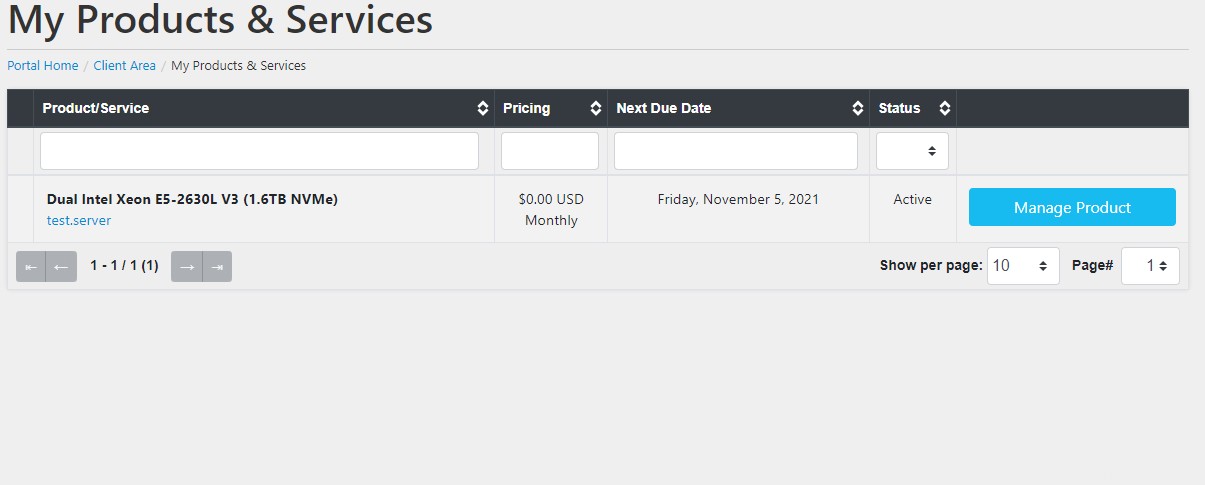
Haga clic en el botón azul "Administrar producto " junto al servidor para el que desea buscar información.
Esto abrirá la opción "Administrar producto " página. Verá (en fuente azul) "Información de inicio de sesión por primera vez ". Al hacer clic en este enlace azul, se abrirá una información sobre herramientas para mostrar el nombre de usuario y la contraseña del servidor, que necesitará para abrir una conexión SSH.
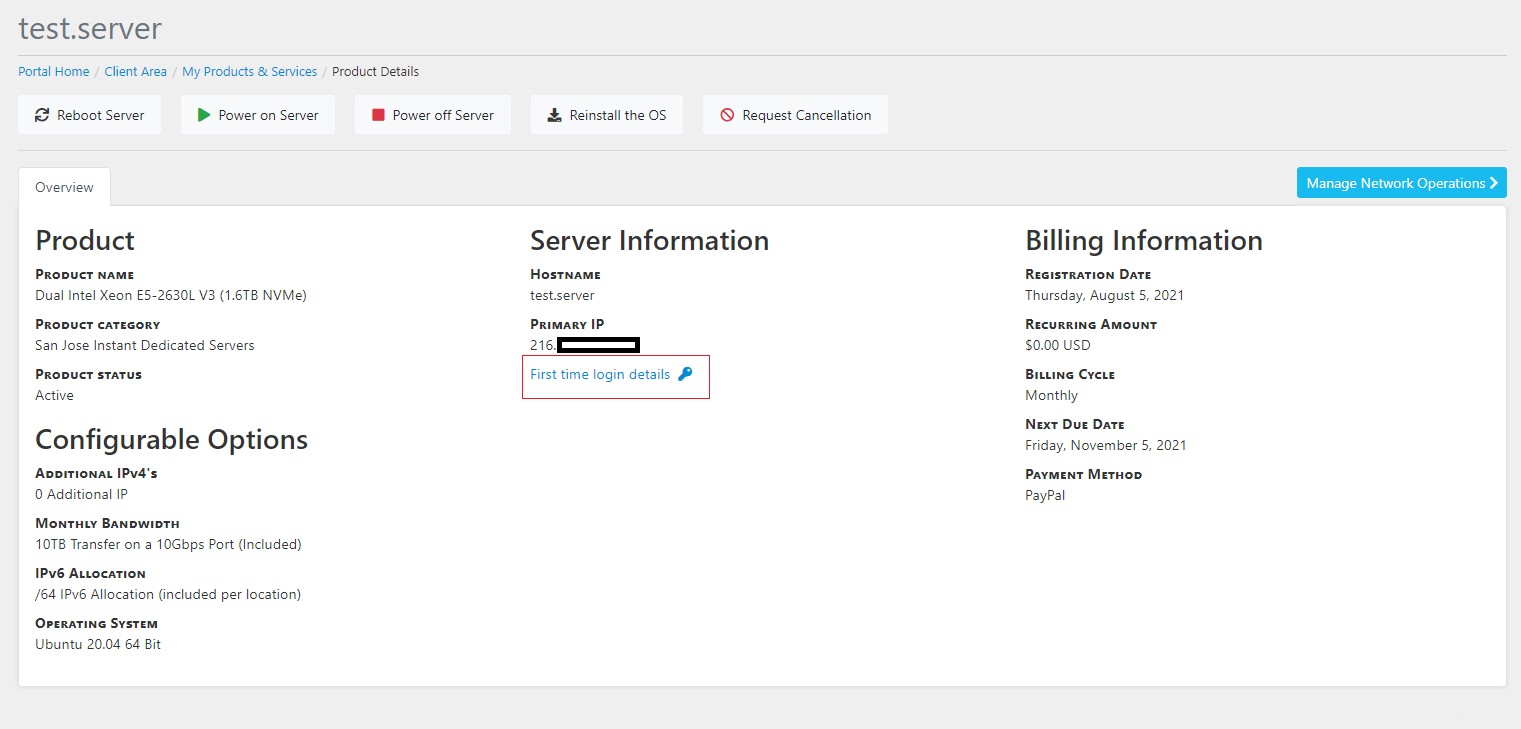
Hay dos formas básicas de conectarse a un servidor web a través de SSH (bien tres). Usando Windows, macOS o Linux (Ubuntu, Linux Mint, etc.). Digo dos porque usar SSH a través de macOS y Linux es básicamente lo mismo. Pero primero empecemos con Windows.
Ventanas
Hay varias formas de usar SSH en Windows. El más popular (y mi favorito) es usar el programa PuTTY. PuTTY, que puede encontrar aquí, es un cliente SSH y Telnet para Windows.
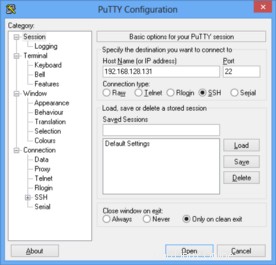
La interfaz PuTTY es bastante simple de operar. Tome la dirección IP de su servidor y péguela en el campo de dirección IP, escriba su número de puerto (normalmente, el puerto SSH predeterminado es 22 ), luego haga clic en abrir .
Aparecerá una advertencia de seguridad RSA2, lo que significa que es la primera vez que se conecta a este servidor o que la huella digital de la clave de cifrado del servidor es diferente. Lo que significa que el administrador del sistema ha cambiado la clave o alguien está falsificando la conexión en un intento de que te conectes a una sesión SSH maliciosa.
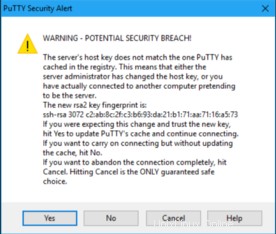
Puede guardar la dirección IP de su servidor completando la información y haciendo clic en 'guardar ' botón. Esto agregará la información de conexión de su servidor a la lista de sesiones almacenadas. Esto es muy útil cuando tiene varios servidores.
PuTTY abrirá una terminal solicitando un nombre de usuario y contraseña. Si se conecta a una instalación de sistema operativo nueva, lo más probable es que su servidor web le envíe sus credenciales de inicio de sesión. El nombre de usuario casi siempre es 'root' .
Después de acceder con éxito a su servidor a través de SSH, desde aquí puede administrar su servidor según sus necesidades.
macOS y Linux
Conectarse a un servidor web a través de SSH usando macOS y Linux es similar, ya que ambos usan la línea de comandos del sistema.
Desde el escritorio de macOS, puede abrir la terminal usando cualquiera de estas dos opciones:
- Haga clic en el ícono de Launchpad en el Dock, escriba Terminal en el campo de búsqueda y luego haga clic en Terminal.
- En el Finder, abra la carpeta /Aplicaciones/Utilidades y luego haga doble clic en Terminal.
En Linux, usaremos Ubuntu como ejemplo. Al presionar la combinación de teclas Ctrl+Alt+T se abrirá la línea de comando.
Una vez que esté en una sesión de terminal activa, use este comando para iniciar una conexión SSH al servidor de destino.
$ ssh [email protected]
Si desea conectarse a un puerto diferente que no sea 22, use:
$ ssh [email protected] -p [portnumber]
Si está iniciando sesión en un sistema operativo nuevo, lo más probable es que su nombre de usuario sea "root" y la contraseña se haya establecido durante la instalación de su sistema operativo o se haya heredado de una instalación anterior. La contraseña raíz normalmente se puede restablecer en el área de cliente de su proveedor de alojamiento web.
Después de conectarse con éxito, aparecerá una advertencia de seguridad RSA2, lo que significa que es la primera vez que se conecta a este servidor o que la huella digital de la clave de cifrado del servidor es diferente. Lo que significa que el administrador del sistema ha cambiado la clave o alguien está falsificando la conexión en un intento de que te conectes a una sesión SSH maliciosa.
En esta guía, ha aprendido un par de formas de conectarse a un servidor web (o host local) a través de SSH en Windows, macOS y Linux. El siguiente paso sería trabajar en los comandos y algo de seguridad básica.